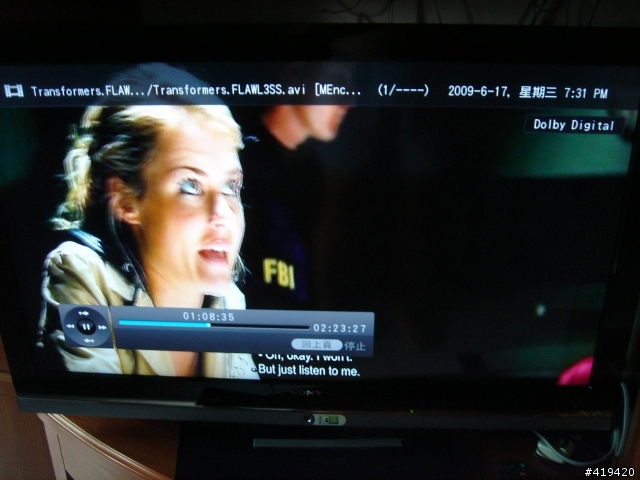相信各位板上的大大都已經陸續聽說了sony 2009 W5500/WE5 系列已經上市的消息. 這次Bravia W系列增加了一個功能, 就是可以把你的電視跟網路結合, also known as DLNA certified. 小弟也是前幾天才入手40WE5, 本來想要買一台PS3 然後利用PS3 media server的方式來播放電腦裡任何一個影音檔. 對於不知道PS3 media server原理的大大, 小弟的認知是, PS3可以撥放幾個固定的VIDEO FORMAT. PS3 media server就是在電腦裡先transcode成PS3可以吃的格式然後經由PS3送出來. 但是小弟昨天突然靈機一動, 想說新的W系列本身就可以撥照片/音樂/影片, 又有網路功能, 那是否可以跳過PS3直接電腦跑PS3 media server由40WE5撥出來呢 答案是肯定的.
這次所使用的東西為:
1.40WE5
2. 筆電一台
3. Cat5 cable 一條
4. PS3 media server軟體
使用教學
1. 把40WE5跟筆電加入同一個NETWORK (插在同一個ROUTER)

2. 要確認電視已經裝在router上, 請按遙控器上的”主選單”>”網路設定”>”網路”,測試” 檢查連結結束會跟你說有沒有問題.
3. 在電腦裡安裝PS3 media server, 連結如下:
http://mogoo.free.fr/files/trunk/pms-setup-windows-1.11.345.exe
4. 開啟PS3 media server, 基本上開啟之後就會自動運行, 然後會給你一個warning 說 “another media renderer othan than PS3 has been detected… This software is tuned for PS3 but may work with your render. “ 這句話的意思就是說他沒找到PS3, 但是有找到其他的device (其實就是WE5), 看到這個訊息表示有連上
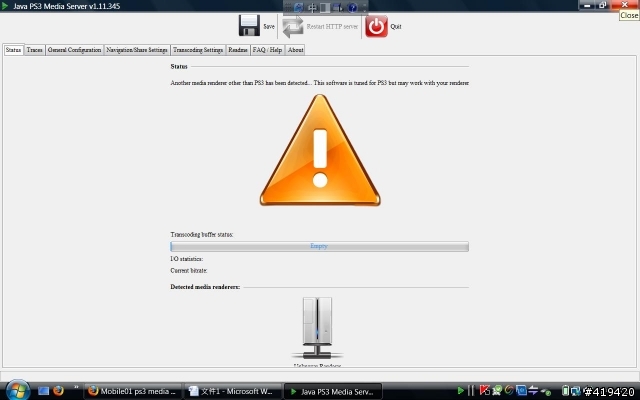
5. 回到剛剛WE5的主選單, 在影片, 音樂以及相片的地方會多一個device 如下圖, 小弟的WE5顯示 “PS3 Media Server [vaio]. 如果有看到的話, 恭喜您已經成功的連上了.
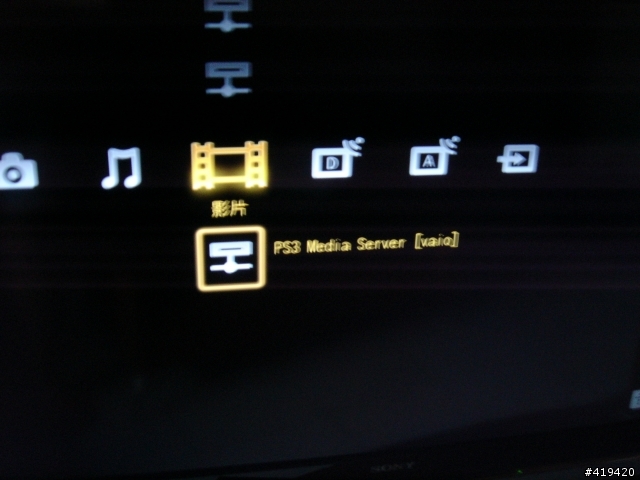
6. 按遙控器方向盤中間的鍵進入PS3 Media Server[vaio]裡, 首先看到的是C D Web etc 資料夾, 代表的是電腦的C槽/D槽 以及其他小弟不是很熟的資料夾.
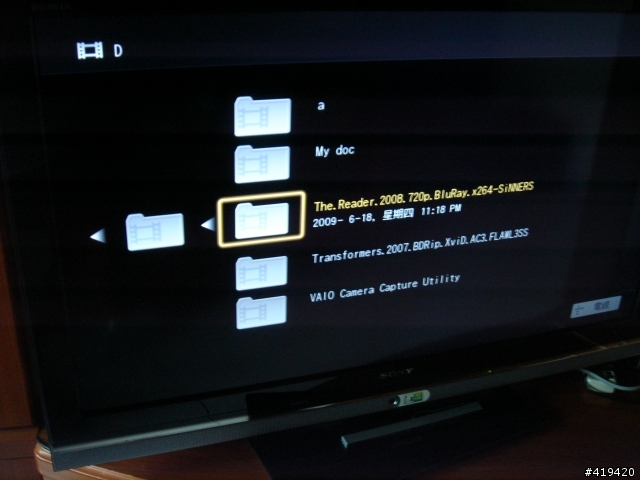
7. 進入影片的資料夾會發現類似以下的圖. 上面那個選項意思好像是說直接丟原始檔給WE5解. 然後下面的選項是由電腦端先transcode再丟到電視裡.(這邊我真的不是很清楚, 請各位大大多指教) 基本上如果第一個選項進去打不開就去第2個選項.
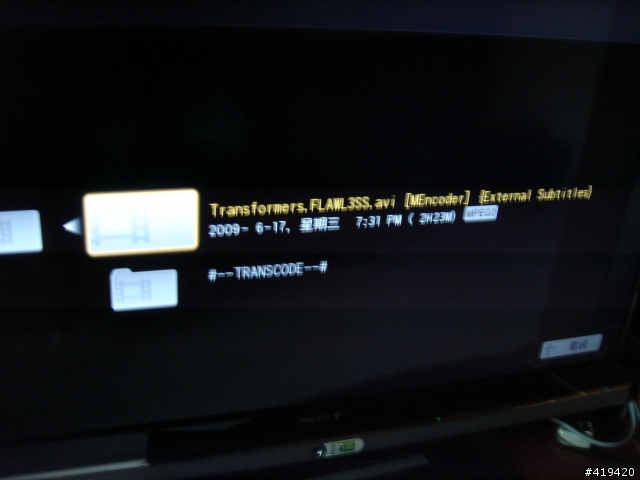
PS3 media server裡還有許多其他的小功能, 譬如.srt字幕檔跟影片檔同名放同一個資料夾, 就可以顯示字幕之類的.因為小弟昨天才下載的,還有很多功能都沒玩到, PS3版很多PS3 media server的達人, 有興趣可以去那邊爬文. 同時, 別忘了WE5遙控器上面的 BRAVIA Sync 快轉播放鍵可以直接控制影片. WE5另外還有撥照片/mp3以及用隨身碟播放的功能. 其它這些功能比較基本所以就沒有多家介紹. 請各位大大有什麼新玩法可以多指教
最後分享一張成功的畫面.